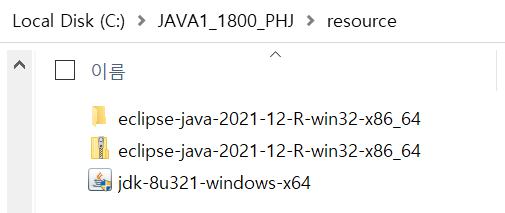자바 공부 1일차
자바란 무엇인가? 컴퓨터가 인식할 수 있는 '언어'
1996년부터 세계 SW산업에서 각광받고 있다는 기사를 찾았다. 오래전부터 개발되어 지금까지 쓰고 있다는 건 그만큼 장점이 있다는 뜻이겠지?
(출처기사: https://www.hankyung.com/news/article/1996060402551)
'자바'에 대한 자세한 설명 대신 첫날부터 자바를 사용할 수 있게끔 환경을 조성하기 시작했다.
1. JDK 설치(JRE,JVM 포함)
먼저, 구글에 JDK8검색
첫번째 있는 1.8버전 링크 클릭
ACCEPT 클릭후
WINDOWS 64BIT 압축파일로 다운 받기
(오라클 회원가입 필요)
**최신버전이 아닌 이유는 일단 내가 초보이기도 하고, 선생님 왈, 최신판일수록 새로운 버그(?), 오류 같은게 생길수도 있어서 쓰던걸 쓴다고 한다.
두번째, 다운 받으면 아래 경로 어디로 설정할지가 뜨는데,
이때, 경로에서 PROGRAMFILES 지우기
미리 만들어둔 JAVA폴더안에 JRE폴더 만들고 설치하기
경로로 들어가서 JDK1.8.0폴더안에 들어가기
경로복사하기
**헷갈리는 경우 아래 이미지 참고
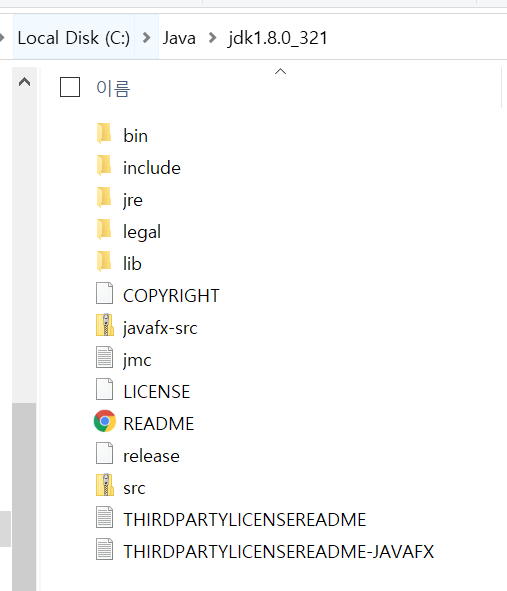
이렇게 하면 설치가 완료된다. 안되면 환경변수 설정을 아래와 같이 해야 한다.
내pc -> 속성 -> 고급시스템설정 -> 환경변수 -> 시스템변수 만들기
-> 변수이름 : JAVA_HOME
-> 변수 값 : 복사했던 경로 붙여넣기
-> 시스템 변수 Path 편집
-> %JAVA_HOME%\bin 새로만들기
-> 확인, 확인, 확인
-> cmd 창에서 javac -version엔터
-> 버전이 나왔다면 정상 설치 됨
** 나같은 경우 잘설치가 되어 CMD 창에서 JAVA라고 쳐도 잘 나왔다.
elcipse 설치
www.eclipse.org
more -> ide and tools 클릭
-> desktop ides 다운로드클릭
-> 우측하단 eclips photon클릭
(resource 파일에다가 잘라넣기한다음 진행) 여기에 풀기하기!!
-> 첫번째 windows 64bit 클릭
-> .zip 파일 클릭(다운로드 버튼은 클릭금지!!!)
-> 실행시킨후 workspace를 본인 workspace 경로로 설정